谷歌浏览器下载网络代理设置教程
时间:2025-07-07
来源:谷歌Chrome官网
详情介绍

一、设置系统网络代理(以Windows系统为例)
1. 打开网络设置:点击电脑右下角的网络图标,选择“网络和Internet设置”。在弹出的窗口中,点击“代理”。
2. 设置代理服务器:在“手动设置代理”下方,将“使用代理服务器”开关打开。然后,在“地址”栏中输入代理服务器的IP地址,在“端口”栏中输入代理服务器的端口号。如果你需要为不同的网络环境设置不同的代理,可以在“自动检测设置”中进行相应配置。
3. 保存设置:完成代理设置后,点击“保存”按钮。此时,系统会应用新的代理设置。
二、在谷歌浏览器中设置代理
1. 打开浏览器设置:启动谷歌浏览器,点击右上角的三个点图标,选择“设置”。
2. 进入高级设置:在设置页面中,找到“高级”部分并点击展开。
3. 打开代理设置:在“系统”部分,点击“打开计算机的代理设置”。这会跳转到系统的网络代理设置页面。
4. 设置代理服务器:按照上述系统网络代理设置的方法,输入代理服务器的地址和端口号。如果需要身份验证,还可以输入用户名和密码。
5. 保存设置:完成设置后,关闭设置页面。谷歌浏览器会使用你设置的代理服务器进行网络连接。
三、测试代理设置
1. 访问网站:在谷歌浏览器中输入一个网址,如https://www.google.com/,查看是否能够正常访问。如果能够成功访问,说明代理设置成功。
2. 检查网络速度:可以通过一些在线工具或网站来测试网络速度,如SpeedTest等。比较使用代理前后的网络速度,以评估代理的效果。
3. 注意事项:在使用代理服务器时,要确保代理服务器的可靠性和安全性。避免使用不可信的代理服务器,以免泄露个人信息或受到网络攻击。同时,根据不同的网络环境和需求,合理调整代理设置,以获得最佳的网络体验。
继续阅读
谷歌浏览器如何推动数字广告与隐私保护的平衡
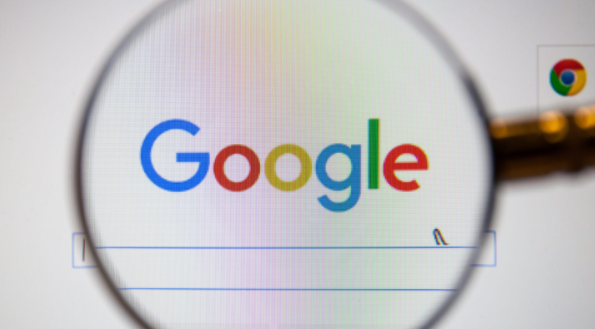 谷歌浏览器通过智能算法优化广告投放,平衡个性化推荐与隐私保护,提升用户广告体验。
谷歌浏览器通过智能算法优化广告投放,平衡个性化推荐与隐私保护,提升用户广告体验。
Chrome浏览器的打印预览功能使用
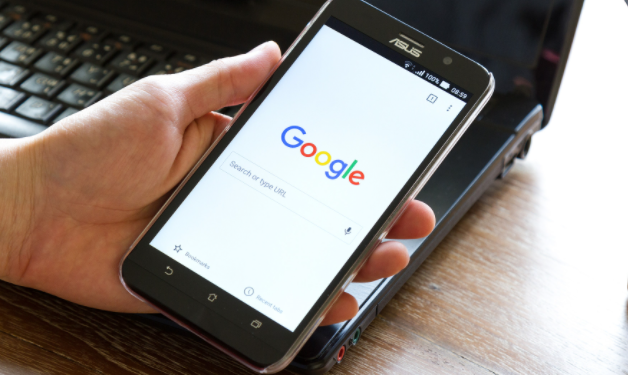 详细讲解Chrome浏览器的打印预览功能,帮助用户在打印网页前查看预览,确保打印输出符合要求,提升打印效率。
详细讲解Chrome浏览器的打印预览功能,帮助用户在打印网页前查看预览,确保打印输出符合要求,提升打印效率。
Google浏览器控制面板冲突干扰下载的排查思路
 提供Google浏览器控制面板冲突导致下载干扰的排查思路,帮助用户快速定位并解决问题。
提供Google浏览器控制面板冲突导致下载干扰的排查思路,帮助用户快速定位并解决问题。
谷歌浏览器如何通过支持多种Web技术提升开发效率
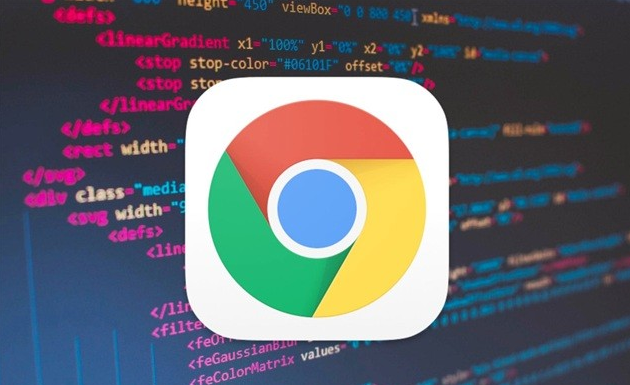 谷歌浏览器通过支持多种Web技术,提升了开发者的开发效率。浏览器兼容新的Web标准和技术,使得开发者能够利用最新的技术栈,更快速地构建高效、现代化的网页应用,提高开发过程的效率和代码质量。
谷歌浏览器通过支持多种Web技术,提升了开发者的开发效率。浏览器兼容新的Web标准和技术,使得开发者能够利用最新的技术栈,更快速地构建高效、现代化的网页应用,提高开发过程的效率和代码质量。
